|
JENNY FROM THE BLOCK

Grazie Anneke per il permesso di tradurre i tuoi tutorial.

qui puoi trovare qualche risposta ai tuoi dubbi.
Se l'argomento che ti interessa non è presente, ti prego di segnalarmelo.
Questo tutorial è stato scritto in PSP XI, ma può essere eseguito anche con altre versioni di PSP.
Per tradurlo, l'ho eseguito con PSP X.
Materiale qui
Metti le selezioni, la maschera, la cornice immagine, il motivo e la trama nelle rispettive cartelle.
Importante: I file "Corel" sono la novità della versione XI.
(esempio Versione X "Trame" = Versione XI Corel_15).
Filtri:
Filters Unlimited 2.0 qui
Texture qui
Texturizer Plus qui
Metti Texturizer Plus in una cartella a scelta, contiene trame extra per il filtro Texture.
Se usi altre immagini, ridimensionale per adattarla alla misura dell'immagine usata per il tutorial.
Se usi altri colori: Regola>Saturazione e tonalità>Viraggio.
Come usare il Viraggio vedi qui
Apri l'immagine e i tubes in PSP.
Apri il font e minimizzalo nella tua area di lavoro. Lo troverai nella lista dei font disponibili, quando attiverai lo strumento Testo.
Apri una nuova immagine BIANCA 640 x 480 pixels.
Effetti>Effetti di trama>Trama:
apri il menu cliccando sulla freccia a fianco del box,
cerca e seleziona la trama Corel_15_017.bmp:
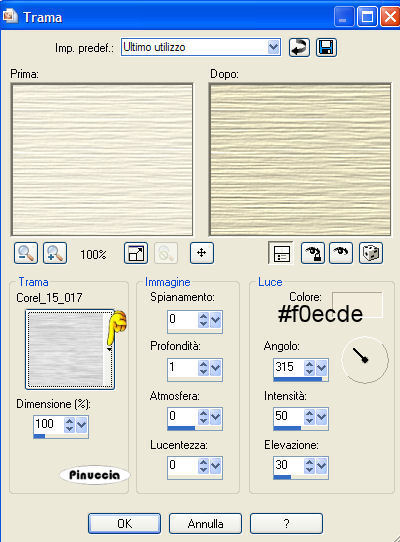
Livelli>Nuovo livello raster.
Imposta il colore di primo piano con #f0ecdc.
Riempi  il livello con questo colore. il livello con questo colore.
Livelli>Carica/Salva maschera>Carica maschera da disco.
Cerca e carica la maschera

Livelli>Unisci>Unisci gruppo.
Effetti>Effetti di bordo>Aumenta.
Attiva lo strumento Bacchetta magica  , sfumatura e tolleranza 0. , sfumatura e tolleranza 0.
Seleziona il cerchio (clicca con il tasto sinistro del mouse al centro).
Selezione>Modifica>Espandi di 4 pixels.
Selezione>Modifica>Sfuma, di 15 pixels.

Premi due volte il tasto canc 
Selezione>Deseleziona.
Attiva l'immagine jenny.jpg.
Immagine>Cornice immagine:
apri il menu cliccando sulla freccia a fianco del box,
cerca e seleziona la cornice corel_09_043.psp con i seguenti settaggi:
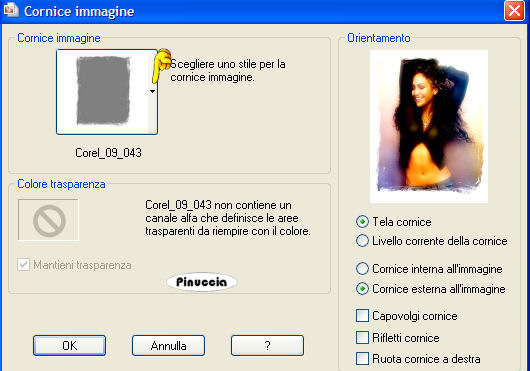
Livelli>Unisci>Unisci tutto.
Immagine>Aggiungi bordatura, 1 pixel, simmetriche, con il colore #6f655a.
Modifica>Copia.
Ritorna al tuo lavoro e vai a Modifica>Incolla come nuovo ivello.
Immagine>Ridimensiona, 85%, bicubica, tutti i livelli non selezionato.

Effetti>Effetti 3D>Sfalsa ombra, con i seguenti settaggi:
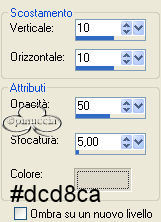
Ripeti l'Effetto Sfalsa ombra, ma cambiando verticale e orizzontale a -10.
Livelli>Unisci>Unisci visibile.
Effetti>Plugins>Filter Alf's Border FX - Border Film, con i seguenti settaggi:
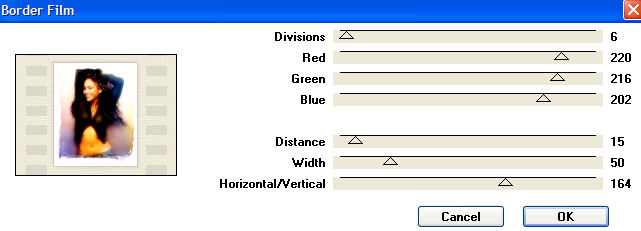
Se usi altri colori, dovrai regolare i valori RGB (rosso-giallo-blu).
Troverai i valori corrispondenti ai tuoi colori nella paletta dei materiali.
Immagine>Aggiungi bordatura, simmetriche non selezionato, con il colore #6f655a con i seguenti settaggi:
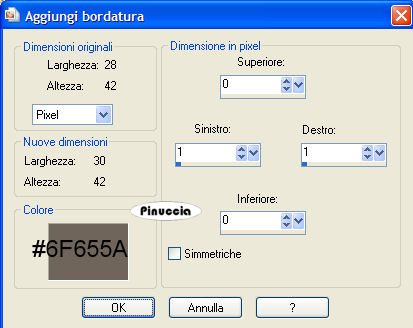
Modifica>Copia, e minimizza l'immagine.
Apri una nuova immagine bianca 900x480 pixels.
Effetti>Effetti di trama>Scultura, con i seguenti settaggi:
apri il menu cliccando sulla freccia a fianco del box,
cerca e seleziona la trama Corel_08_062:
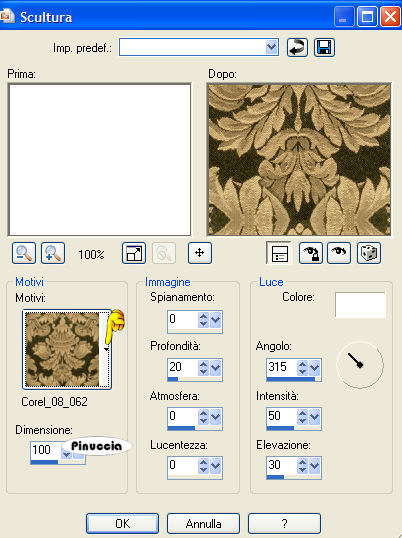
Livelli>Nuovo livello raster.
Riempi  il nuovo livello con #f0ecdc. il nuovo livello con #f0ecdc.
Nella paletta dei livelli abbassa l'opacità all'81%.
Livelli>Unisci>Unisci visibile.
Effetti>Effetti di bordo>Aumenta.
Modifica>Incolla come nuovo livello (hai incollato l'immagine minimizzata prima).
Selezione>Carica/Salva selezione>Carica selezione da disco.
cerca e carica la selezione '@nn_sel001_jennyfromtheblock_TD.
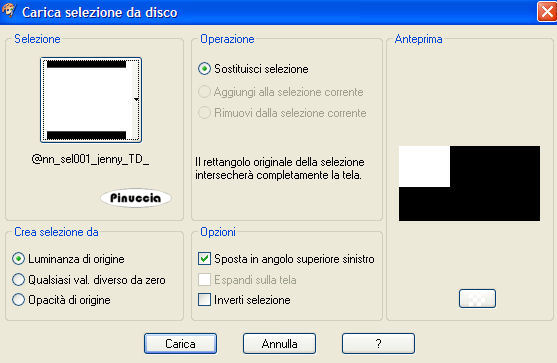
Riempi  la selezione con il colore #6f655a. la selezione con il colore #6f655a.
Selezione>Deseleziona.
Abbassa l'opacità di questo livello al 16%.
Livelli>Duplica.
Immagine>Capovolgi.
Immagine>Rifletti.
Livelli>Nuovo livello raster.
Selezione>Carica/Salva selezione>Carica selezione da disco.
Cerca e carica la selezione '@nn_sel002_jennyfromtheblock.
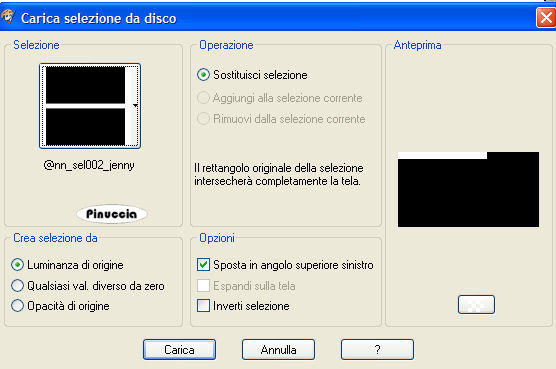
Riempi  la selezione con #6f655a. la selezione con #6f655a.
Effetti>Plugins>Texture - Texturizer:
Apri il menu delle trame cliccando sulla freccia accanto al box e seleziona Texture.
Cerca la cartella dove hai salvato Texturizer Plus, che hai trovato nello zip, e seleziona il JC_013.psd.
Ritornando alla schermata del filtro, imposta come mostrato sotto:
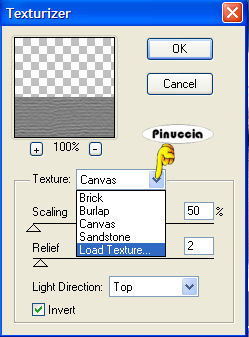
Nella paletta dei livelli abbassa l'opacità al 51%.
Selezione>Deseleziona.
Attiva @nn_accent_jennyfromtheblock e vai a Modifica>Copia.
Torna al tuo lavoro e vai a Modifica>Incolla come nuovo livello.
Livelli>Unisci>Unisci tutto.
Attiva @nn_plateau e vai a Modifica>Copia.
Torna al tuo lavoro e vai a Modifica>Incolla come nuovo livello.
Spostalo  come mostrato sotto: come mostrato sotto:

Effetti>Effetti 3D>Sfalsa ombra, con i seguenti settaggi:

Attiva il tube bootssmall e vai a Modifica>Copia.
Torna al tuo lavoro e vai a Modifica>Incolla come nuovo livello.
Sposta  gli stivali al centro della piattaforma. gli stivali al centro della piattaforma.
Effetti>Effetti 3D>Sfalsa ombra, con i seguenti settaggi:

Livelli>Unisci>Unisci tutto.
Effetti>Plugins>Filters Unlimited 2.0 - Buttons and Frames - Rectangular Button, con i seguenti settaggi:
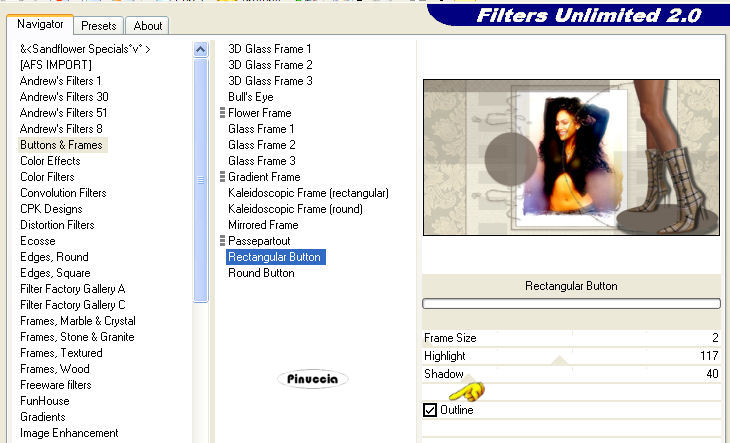
Livelli>Nuovo livello raster, per il testo.
Attiva lo strumento Testo e scegli il tuo font con questi settaggi:

Imposta il colore di primo piano con #6f655a,
e chiudi il colore di sfondo.
Scrivi il tuo testo.
Effetti>Effetti 3D>Sfalsa ombra:

Selezione>Deseleziona.
Sposta  il testo come nell'esempio. il testo come nell'esempio.
Salva in formato jpg.

Se hai problemi o dubbi, o trovi un link non funzionante,
o anche soltanto per un saluto, scrivimi.
5 Aprile 2007
|